Como habilitar extensões para Google Bard AI
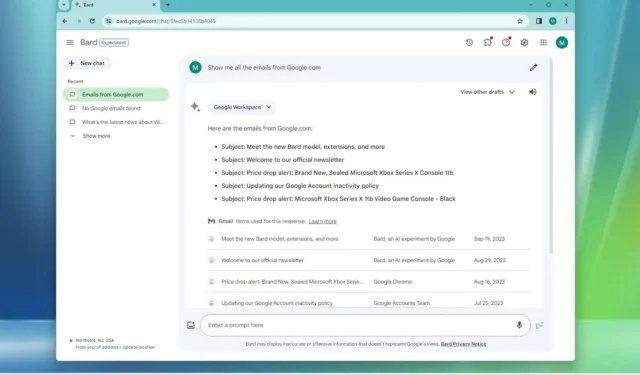
No Google Bard , você pode ativar e usar extensões e, neste guia, você aprenderá como. Extensões são conexões com outros serviços do Google que podem expandir as funcionalidades do Bard AI. Por exemplo, se você ativar a extensão Google Workspace, o chatbot poderá acessar sua conta do Gmail, Google Drive e Google Docs para responder a diferentes solicitações.
No momento em que este artigo foi escrito, o Google Bard oferecia cinco extensões, incluindo Google Flights, Hotels, Maps, Workspace e YouTube, e você deve ativá-las manualmente porque precisa dar permissão para acessar suas informações.
Este guia ensinará as etapas para ativar e usar as extensões do Google Bard.
Habilite extensões no Google Bard
Para habilitar extensões no Bard AI, siga estas etapas:
-
Abra o Google Bard .
-
Faça login com sua conta do Google (se aplicável).
-
Clique no botão Extensão (quebra-cabeça) no canto superior direito (ou abra a página Extensões diretamente ).
-
Ative a chave seletora das extensões Bard para ativar:
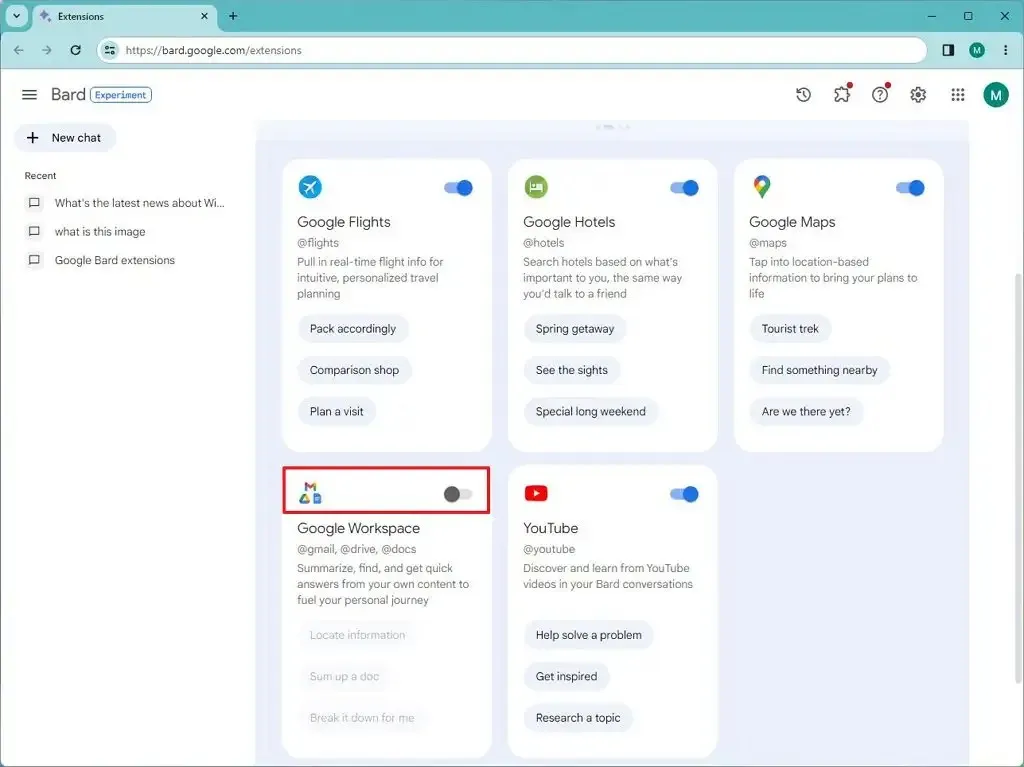
- Google Flights: fornece informações de voo em tempo real e planejamento de viagem personalizado.
- Google Hotels: pesquise hotéis com base em seus interesses.
- Google Maps: acesse suas informações de localização para melhorar a experiência.
- Google Workspace: conecta-se ao Gmail, Google Drive e Google Docs para resumir, encontrar e obter respostas rápidas sobre seu conteúdo.
- YouTube: exibe vídeos do YouTube que você pode gostar em suas conversas com o Bardo.
-
Clique no botão Conectar .
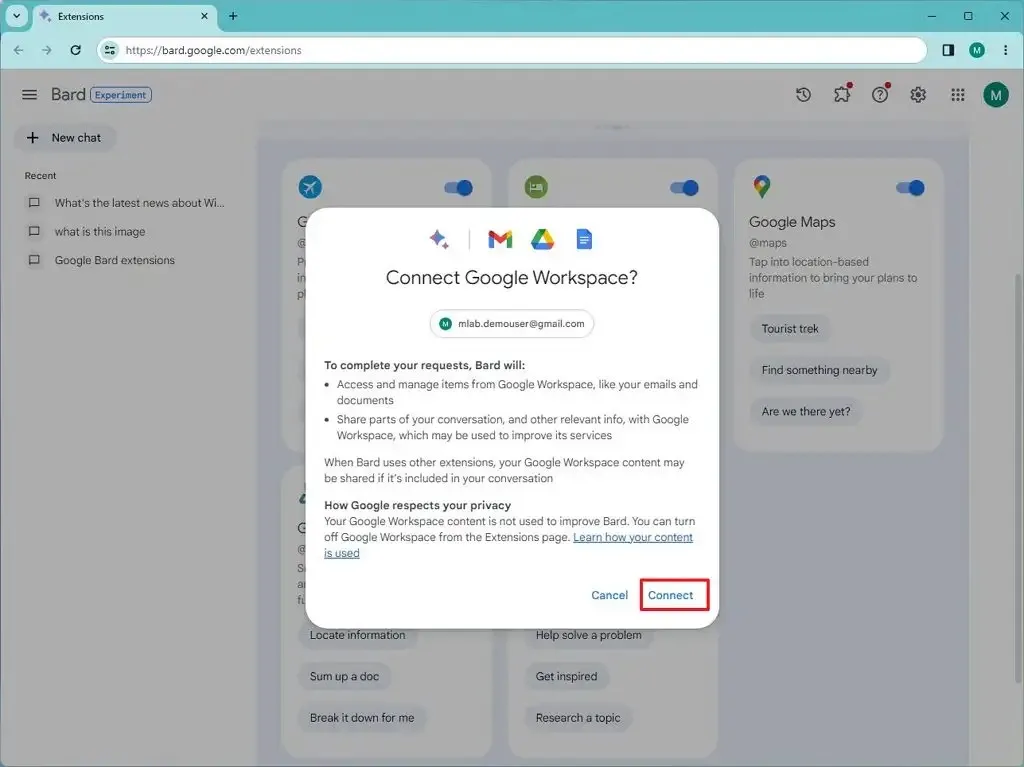
- Continue com as instruções na tela (se aplicável).
Depois de concluir as etapas, as extensões serão habilitadas em sua conta Bard.
Caso já não pretenda utilizar uma ou mais extensões, pode sempre desativar estas capacidades uma a uma, repetindo as mesmas instruções, mas no passo 4 , desative as extensões que pretende remover da experiência.
Comece com extensões no Google Bard
Para começar a usar extensões no Google Bard, siga estas etapas:
-
Abra o Google Bard .
-
Faça login com sua conta do Google (se aplicável).
-
Redija um prompt para acessar a extensão (exemplos abaixo).
Por exemplo, “Mostre-me todos os e-mails de John Smith”. Este prompt acessará seus dados do Gmail e exibirá um resumo dos e-mails daquela pessoa específica sem que você precise acessar sua conta de e-mail. Além das informações, neste caso, você ainda pode clicar em um e-mail para abrir o conteúdo da sua conta do Gmail.
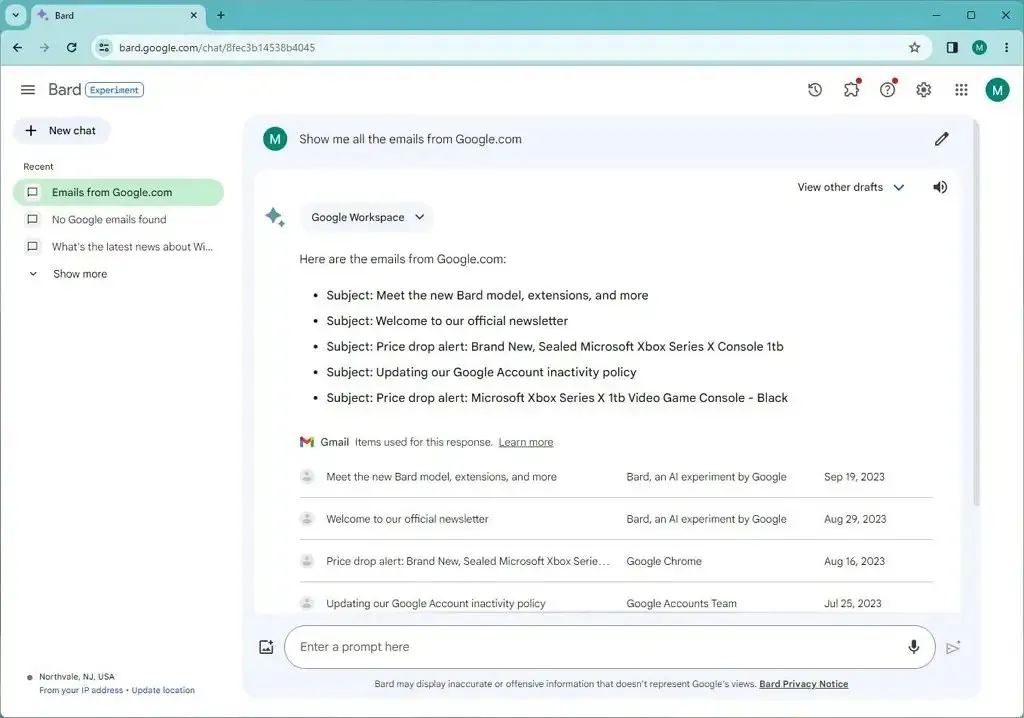
Outro exemplo de prompt poderia ser algo como “Mostre-me um tutorial em vídeo sobre como fazer uma instalação limpa do Windows 11 ”. Na página de resultados, você verá uma recomendação de vídeo com base nos seus interesses.
Se você também ativou a extensão do Google Maps, pode perguntar algo como “Mostre-me os supermercados perto de mim” e o Bard poderá mostrar os resultados personalizados porque usará suas informações de localização.
Depois de concluir as etapas, as extensões de IA permitirão sua experiência com o Bard e, dependendo das extensões disponíveis que você ativou, o chatbot poderá extrair informações desses serviços.



Deixe um comentário